Type-C一线直连、65W反向充电:优派VX2462-2K-MHDU入手体验,相当满意的办公显示器孙悟空打死的6个山贼,若将他们名字连一起,才知如来的真实用意
作者:噩梦飘雷
大家好,我是噩梦飘雷~关注我,后续分享更多折腾玩法经验~
近期由于疫情因素,宅家的时间明显更多了,趁着这段时间有空闲,打算专心写一些文章。
经常进行文字工作的朋友都知道,在码字的时候如果需要用浏览器查找资料,再间歇打开微信聊聊天,切来切去的非常麻烦。
为了解决这个问题,准备学习站内大佬们的方案,组建一个双屏显示的方案,一台显示器用来使用浏览器查找资料+微信聊天,另一台显示器用来专心码字。另外副屏还可以竖直使用,对码字更加友好。
现在手头的显示器有两台,一台是自己家用的4K分辨率27寸的AOC U27N3C,另一台是父母家用的2K分辨率25寸的DELL U2518D。
因为工作日在父母家居住,使用的时间更长些,加上27寸的显示器本身也比较大了,所以准备先给这台尺寸较小的U2518D搭配一台副屏得了。
U2518D的新款U2520D虽然和原有显示器在尺寸上更加搭配,但是2K+的售价还是有点高了,无奈只能放弃。
综合性价比考虑,最终入手了优派的新品VX2462-2K-MHDU,2K分辨率24寸,刷新率为75Hz,而且宣称屏幕不闪烁,还支持过滤蓝光的护眼功能,对我来说办公码字用正好。
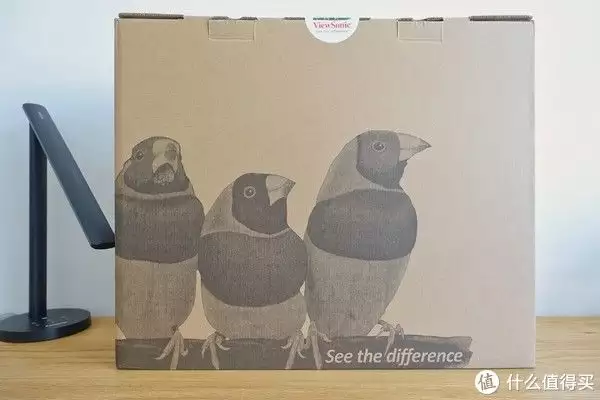
24寸的大小也比较合适,虽然主要是想作为竖直副屏使用,但是如果竖屏看腻了,想换成双横屏方案,视觉效果也不算突兀。另外当时选中这台显示器还看中了它支持65W Type-C反向充电,以后要是在家里用着嫌小的话,还可以搬到办公室里用,接上自己的XPS 13也是蛮方便的。
其实我是在京东自营渠道入手的,但是现在好像售罄了,大家也可以看看618会不会补货。
本次就为大家带来详细的使用体验分享,以供参考。
开箱与外观
显示器的外包装使用了加厚的牛皮纸,没有过度印刷,相对环保。

打开包装箱,显示器本体被保护的很好。

正面

背面
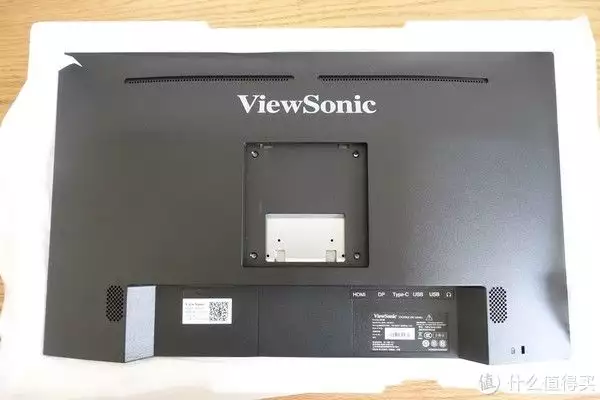
显示器的左下角标有这台显示器的各项技术特征:
使用了IPS面板,可视角度为178;
支持ViewMode模式,可以快速切换游戏、网页、电影、文字等多种预设的显示模式;
支持蓝光过滤和Filcker free(DC调光)技术,更加护眼;
支持Type-C反向充电技术;
刷新率为75Hz。

右上角的标签提醒爱撕机膜人不要乱撕乱动。。。在抖音上经常看到有老哥把电视偏振膜当成保护膜给撕掉,然后电视直接GG的剧情。。。

屏幕下方,右侧为电源按钮和OSD控制按钮,实测按着手感还是比较扎实的,比我手头的AOC U27N3C的松垮按钮强多了。

底部开有散热孔位,方便与顶部的散热孔形成空气对流。

顶部开有两条散热槽位,侧面开孔好评,可以有效避免灰尘落入。
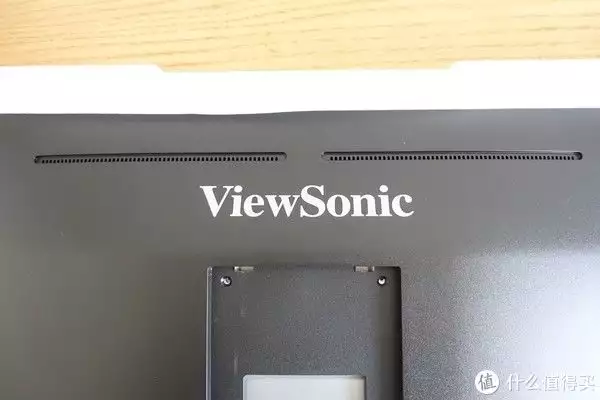
优派VX2462-2K-MHDU配备有一个HDMI 1.4接口,一个DP 1.2接口,一个支持数据传输+反向充电的Type-C接口。此外还有两个USB3.0接口,可以作为扩展坞使用,还有一个3.5mm的耳机插孔。讲道理在现在新显示器上,给搭配耳机插孔的可不太多了。

显示器固定位置支持与自家的支架进行快拆连接,同时还预留有标准VESA螺丝孔位,方便更换其他第三方支架。我量了一下,孔距为标准的10cm,不用担心和第三方支架的适配问题了。

其余配件一览,包含底座、支架电源线,另外还有HDMI线,Type-C线、USB-B—USB-A口线连接线。

底座的质感非常好,仿金属漆的太空灰色,和U2518D的原配支架挺像,手感都非常细腻,支持显示器左右各45的转动。

底座与支架的固定方式很简单,只需要把支架插上,然后直接用手拧上底部的螺丝即可,全程不需要使用螺丝刀之类的工具。

显示器支架为快拆设计,安装时只需要将上端插入显示器本体的对应槽位,然后直接一压一扣即可完成固定,无需螺丝,一秒钟就能装上。

支架支持将显示器左右各进行0-90的旋转,同时可以对俯仰角进行调节。查了查官方参数,俯仰角度为前倾-52,后仰222。
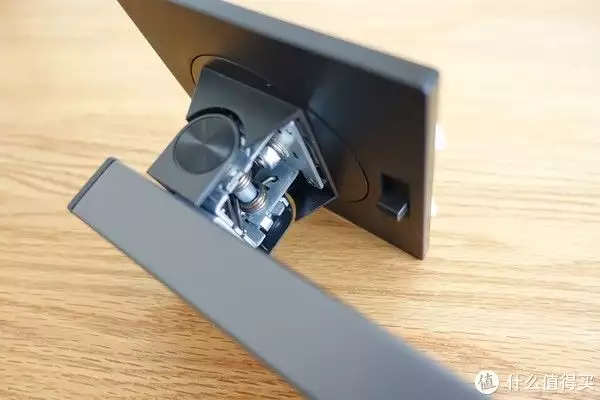
同时还支持显示器的上下高度调节,高度调节范围为上下13cm。

支架下方的孔位不仅可以减轻重量,还可以穿过线材,起到一定的集线收纳作用。
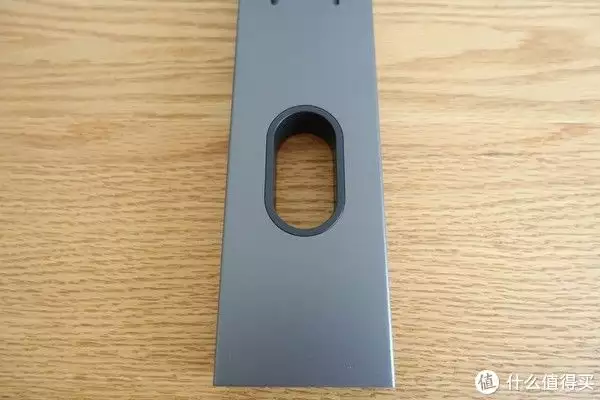
底座与支架合体后,可以看到支架是略微向后倾斜的,这样可以使得显示器本体的重心更加居中,保证了放置时的稳定性。

可以看到底座是非常宽大稳当的,挂上显示器后,也不会出现头重脚轻的情况。

背面看一看,银黑配色,标准的办公工作范儿,游戏显示器要比这个酷炫多了。

得益于人体工程学设计的支架,显示器可以进行左右各90的旋转,竖起来作为副屏,写文档时可以显示更多的文字,真的像大佬们说的一样特别舒服。


为了给对上下高度调节有个形象的认识,拍了下边的对比图。0-13cm的高度调节,范围还是挺大的。如果是作为主屏使用,建议大家把显示器抬高,不要低着头看屏幕,这样可以有效避免长期低头工作引起的颈椎疲劳。
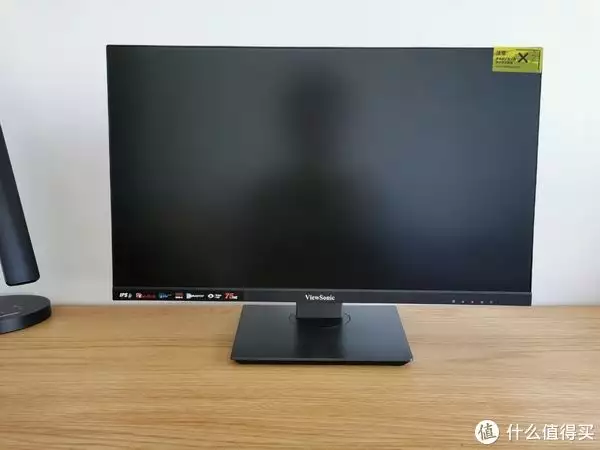

俯仰角可调范围也挺大的,可以随意切换到舒适的角度。个人感觉显示器的角度略微朝下一点点时,眼镜会舒服很多。


关于OSD
信号输入方面,支持在DP、HDMI和Type-C三种模式之间进行切换。
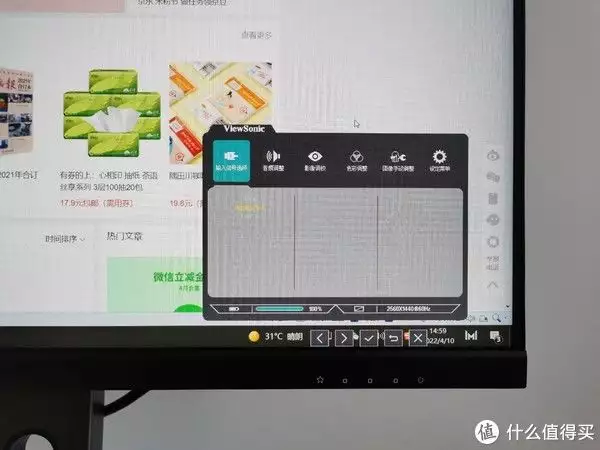
优派VX2462-2K-MHDU提供了9种预设模式 ,可以通过实体按键。其中三种为游戏模式,还有对于苹果MAC专门适配的模式,以及医学灰阶模式,兼顾了办公与娱乐双向需求。
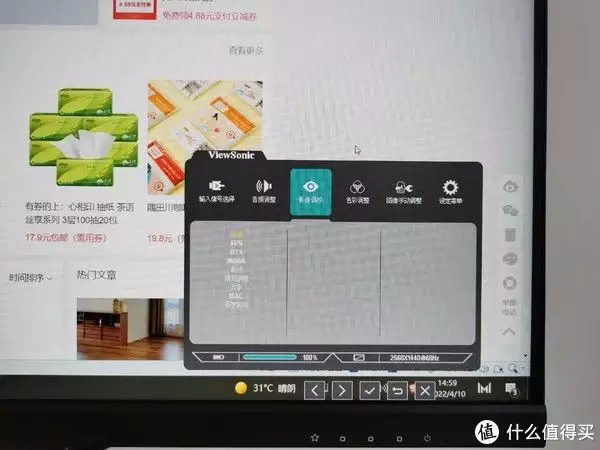
我个人最喜欢的还是文字模式,虽然略有色差,但是眼睛看上去特别舒服,连续码字俩小时都不怎么累眼。
选定模式后,可以进行对比度、色温、色彩空间等详细的参数微调。这里建议大家没有较色仪的话,最好就别乱动了。
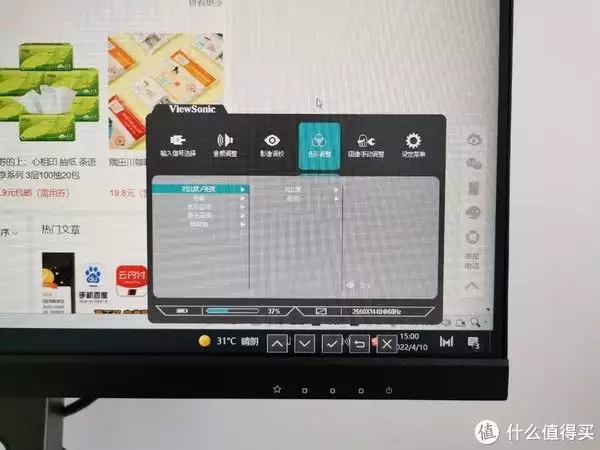
显示器的HDR10功能默认为“自动”,只需要在电脑上打开HDR10模式,显示器会自动适配。但是个人感觉作为办公机来用的话,HDR功能就可有可无了。
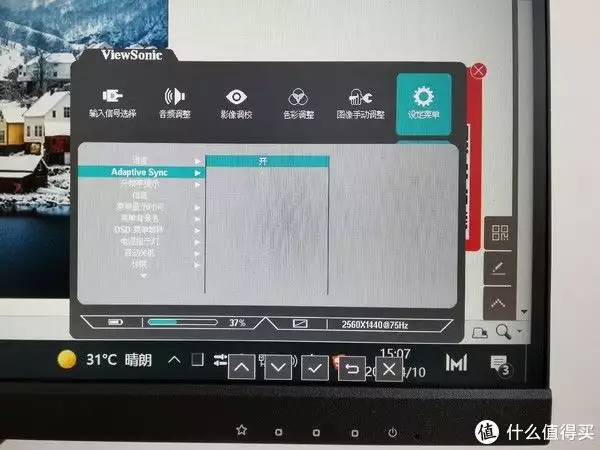
图像手动调整部分,可以对蓝光过滤效果、黑色稳定器效果与响应时间进行调节,功能还是挺强的。
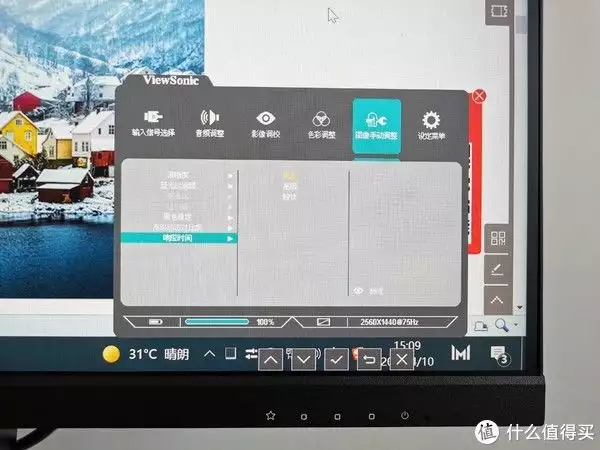
手动调节蓝光过滤效果,可以找到自己最能接受的方案。蓝光过滤开的越大,屏幕越显得发黄偏色,但是眼睛也越舒服。
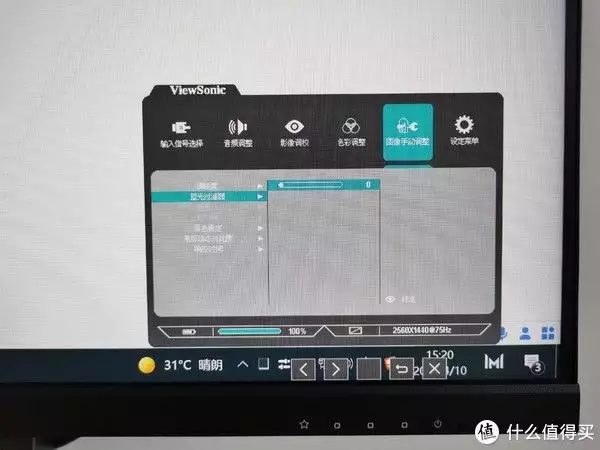
其他选项都好理解,这里着重说一下优派黑色稳定器功能,可以对显示画面的暗部细节进行调节。

在玩游戏、看电影时,数值越高,可显示的暗部细节就越多,有点像我们在修图时拉高拉低阴影的效果。 这各功能对于我们观看暗黑场景的电影,以及玩暗黑风游戏的时候特别好用,另外如果玩CS之类的竞技游戏,也有助于我们提前发现躲在阴影里的老XX- -!
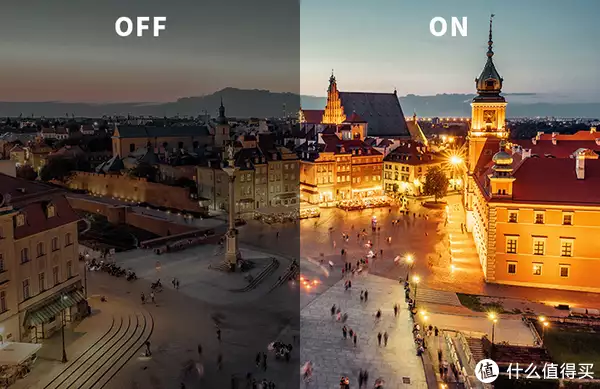
屏幕素质测试
研究完OSD后,用DisplayX进行了一下简单测试,看看这块IPS的面板素质到底如何。
色彩方面,还是挺鲜艳的,色彩灰度测试比较平滑。
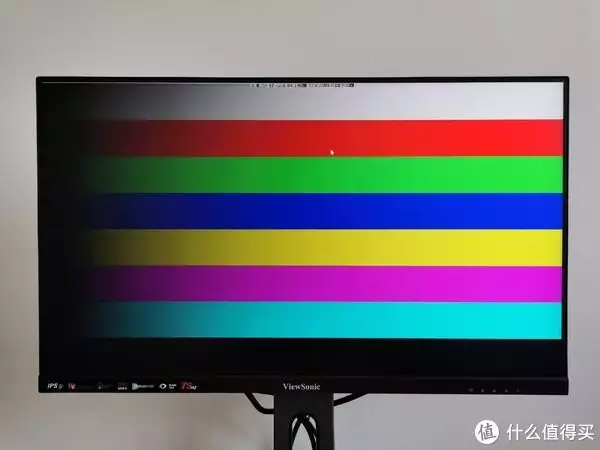
256级灰阶测试结果,层次感还是挺明显的。
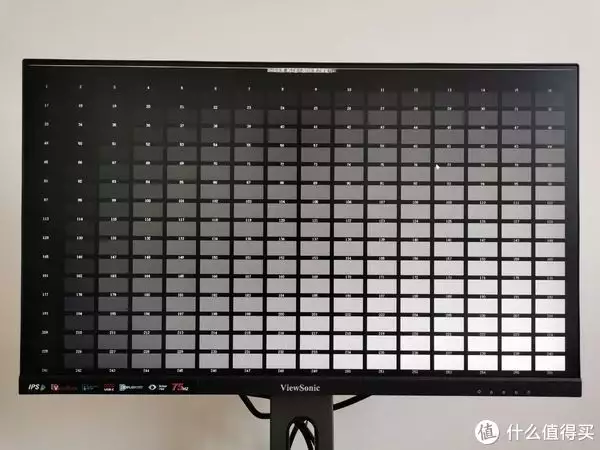
纯白屏幕,四角略有黯淡不均,但是相比DELL的日常漏光来说,不算啥。而且平时使用的时候基本观查不到这个现象。
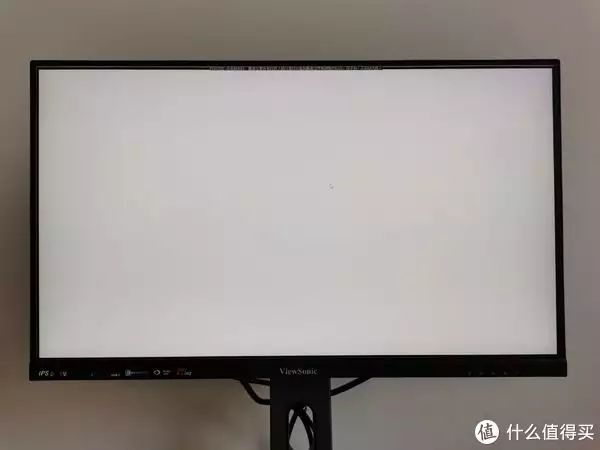
运气挺好,抽到了一台完美屏,仔细检查之后也没有发现坏点,美滋滋。
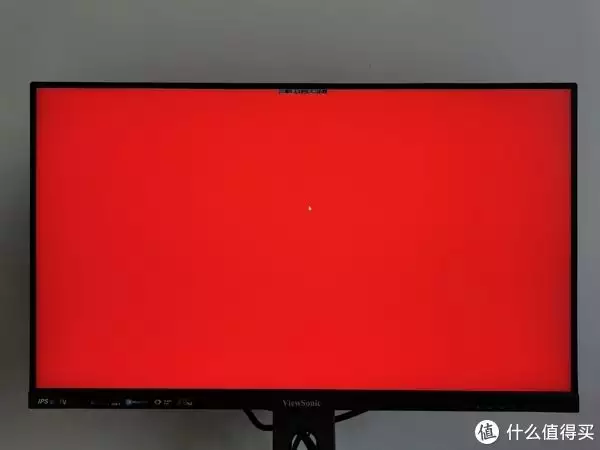
官方宣称色域为NTSC 72%,毕竟只是入门型号,对办公来说完全够用了。

最后来一张实景图:
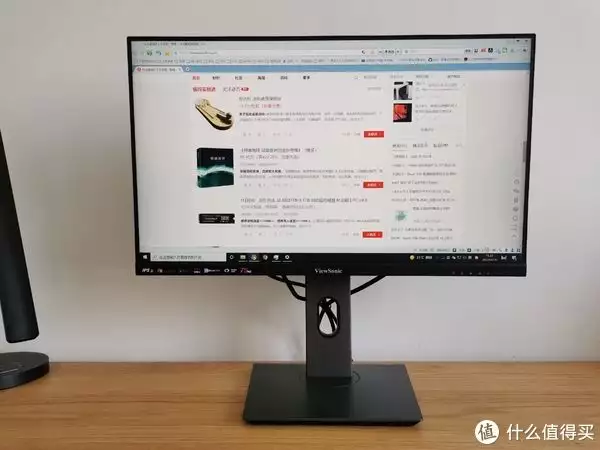
可以看到,仅靠自带支架上的集线孔,很难对显示器的线材进行完美收纳。如果想解决这个问题,可以考虑上一个第三方的显示器支架,将显示器抬起之后,通过支架上的走线设计来将线材隐藏起来。不过如果竖屏使用的话,底座支架上的线材倒是可以被挡住。
Type-C直连+反向充电
优派VX2462-2K-MHDU自带了一个Type-C接口,可以通过一根Type-C线材传输画面数据,同时还可以实现65W的功率向笔记本等支持C口充电的设备进行反向供电,这样不仅减少了线材的使用,使得桌面更加整洁,最关键的是对于部分C口资源稀少的苹果笔记本等,直接节约了一个接口,实用性大大增加。
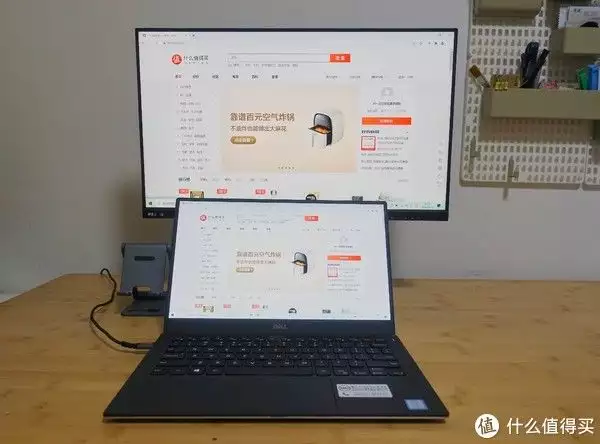
我拿自己的i5 7200U老款XPS13-9360使用同轴线缆的100WType-C数据线进行测试,如宣传一样,可以通过一线直连传输画面,并且同时笔记本显示正在进行充电。
但是,不知道是否是我手头这台笔记本型号太老的缘故,使用Type-C连接显示器时,最高只能实现2K 60Hz,无法开启75Hz的选项,有点遗憾。
另外,通过FNIRSI-FNB48充电器测试仪检测,显示器的C口确实可以以PD2.0快充协议输出65W的功率,厂家没有虚标,用XPS13实测的充电速度也是相当快的——毕竟原配的充电器功率也只有45W而已。

使用体验
1.优派VX2462-2K-MHDU自带了两个双声道的2W扬声器,音质么。。。说不上好,只能说比没有扬声器要强。

对于办公人士来说,如果对音质没啥要求的话,偶尔用一下自带的扬声器看个视频啥的还是没问题的。如果有听音乐、玩游戏之类的更高要求,那么显然还是需要另外搭配音箱/耳机使用。
2.对于2K分辨率的显示器来说,个人感觉24-25寸是一个比较合适的大小。在27寸的屏幕上使用4K分辨率,可以得到相当细腻的显示效果,如果使用2K分辨率的话,那么就能看到一些像素果粒了。
3.官方宣传的屏幕不闪烁和蓝光过滤功能,实测之后确实有用,一眼看去很明显就会舒服很多。同样连续码字两三个小时,使用办公室的联想显示器的话,眼睛基本上就酸的睁不开了,而用这台VX2462-2K-MHDU,只会有一点疲劳,舒适度差异极其明显。
4.本身购买这台显示器是作为副屏使用的,之前一直很羡慕大佬们把副屏竖起来写文档的一览无余感觉,这次我也试了试。
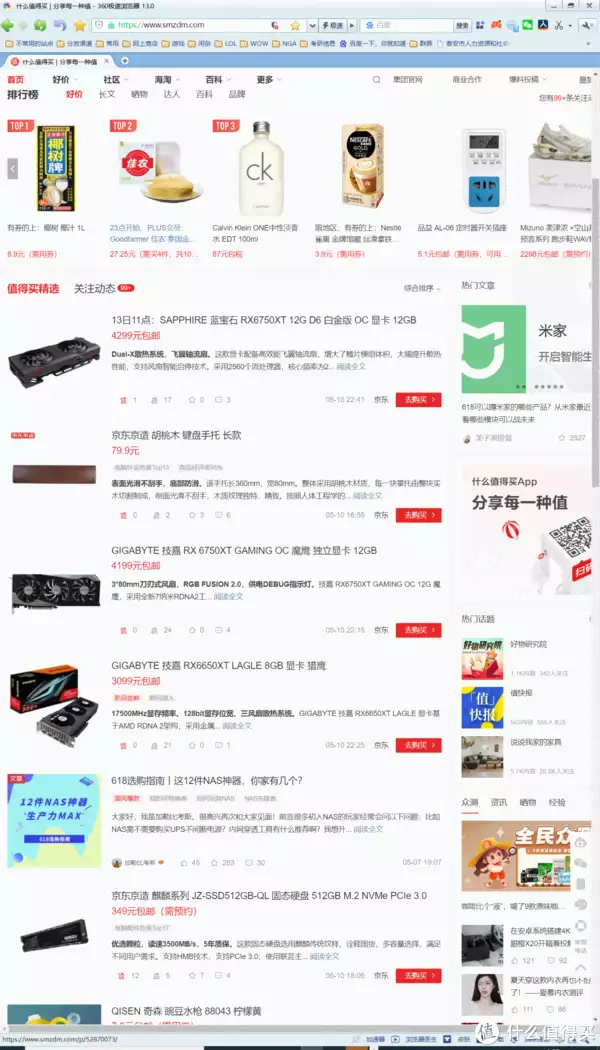
基本上一篇文商可以从头看到尾,用来刷网页的话能获得近乎瀑布流的显示效果,感觉确实是爽。

使用双屏显示器支架组双屏显示系统的话,一台横屏,一台竖屏,体验极佳。这里用的是北弧的E500-2:
总结
总体来说,优派VX2462-2K-MHDU这款显示器色彩艳丽护眼,支持Type-C一线直连+反向充电,滤蓝光功能也很实用,用来办公是真的挺不错的。
当然遗憾也是有一些的,这台显示器没有120-144Hz的高刷功能,250尼特的标称亮度其实对HDR也不太友好,没法用来作为游戏显示器充分利用我的3090,并且使用原装支架的话,底座也挺占桌面空间的。不过考虑到千元出头的入门价位,还能要什么自行车呢= =!
最后,感谢大家耐心看到这里!关注我,后续将持续分享更多折腾玩法经验~
如果本文对您有所帮助的话,还请来个关注点赞收藏三连,您的支持就是我持续创作的动力!

本站所有文章、数据、图片均来自互联网,一切版权均归源网站或源作者所有。
如果侵犯了你的权益请来信告知我们删除。邮箱:dacesmiling@qq.com






